PuTTY/puttygen: Unterschied zwischen den Versionen
imported>Meikschwalm Keine Bearbeitungszusammenfassung |
imported>Meikschwalm Keine Bearbeitungszusammenfassung |
||
| Zeile 1: | Zeile 1: | ||
==Wozu dient PuTTY== | ==Wozu dient PuTTY== | ||
< | <br> | ||
[[Datei:PuTTY_icon_128px.png|75px|left]] | [[Datei:PuTTY_icon_128px.png|75px|left]] | ||
:PuTTY ist eine freie Software zum Herstellen von Verbindungen über Secure Shell[https://wiki.itw-berlin.net/index.php?title=SSH_(secure_shell)]. | :PuTTY ist eine freie Software zum Herstellen von Verbindungen über Secure Shell[https://wiki.itw-berlin.net/index.php?title=SSH_(secure_shell)]. | ||
Dabei dient PuTTY als Client und stellt die Verbindung zu einem Server her. | Dabei dient PuTTY als Client und stellt die Verbindung zu einem Server her. | ||
:Für Windows-Nutzer stellt Putty einen passenden Ersatz zur Linux-Shell dar. | :Für Windows-Nutzer stellt Putty einen passenden Ersatz zur Linux-Shell dar. | ||
< | <br> | ||
'''Hinweis:''' | '''Hinweis:''' | ||
Die Oberfläche von PuTTY ist vollständig in englischer Sprache. <br> | Die Oberfläche von PuTTY ist vollständig in englischer Sprache. | ||
Auf der PuTTY-Homepage www.chiark.greenend.org.uk finden Sie | <br> | ||
< | Auf der PuTTY-Homepage www.chiark.greenend.org.uk finden Sie ausführliche FAQs und eine Dokumentation - ebenfalls in englischer Sprache. | ||
<br> | |||
Das Programm zum Download finden Sie unter https://www.putty.org/. | |||
<br> | |||
==Authentifizierung== | ==Authentifizierung== | ||
Nach erfolgreicher Installation, öffnen Sie das Programm und können, im sich darauf öffnenden Fenster, ihre Verbindungsdaten eingeben respektive unter "Saved Sessions" ein Profil anlegen, um eine Session zu Speichern. | Nach erfolgreicher Installation, öffnen Sie das Programm und können, im sich darauf öffnenden Fenster, ihre Verbindungsdaten eingeben respektive unter "Saved Sessions" ein Profil anlegen, um eine Session zu Speichern. | ||
Anschließend stellt man mit "Open" die Verbindung zum Server her, woraufhin sich das Konsolenfenster öffnet. | Anschließend stellt man mit "Open" die Verbindung zum Server her, woraufhin sich das Konsolenfenster öffnet. | ||
< | <br> | ||
< | <br> | ||
[[Datei:Beispielbild PuTTY.jpg|700px|right]] | [[Datei:Beispielbild PuTTY.jpg|700px|right]] | ||
< | <br> | ||
< | <br> | ||
< | <br> | ||
< | <br> | ||
< | <br> | ||
< | <br> | ||
< | <br> | ||
< | <br> | ||
< | <br> | ||
< | <br> | ||
< | <br> | ||
< | <br> | ||
< | <br>[[Datei:300px-Authentisieren-authentifizieren.png|200px|left]] | ||
< | <br> | ||
< | <br> | ||
< | <br> | ||
< | <br> | ||
< | <br> | ||
< | <br> | ||
Beim Verbindungsaufbau wird die Identität des Benutzers zur Authentifizierung überprüft. | Beim Verbindungsaufbau wird die Identität des Benutzers zur Authentifizierung überprüft. | ||
< | <br> | ||
Version vom 5. April 2019, 13:33 Uhr
Wozu dient PuTTY

- PuTTY ist eine freie Software zum Herstellen von Verbindungen über Secure Shell[1].
Dabei dient PuTTY als Client und stellt die Verbindung zu einem Server her.
- Für Windows-Nutzer stellt Putty einen passenden Ersatz zur Linux-Shell dar.
Hinweis:
Die Oberfläche von PuTTY ist vollständig in englischer Sprache.
Auf der PuTTY-Homepage www.chiark.greenend.org.uk finden Sie ausführliche FAQs und eine Dokumentation - ebenfalls in englischer Sprache.
Das Programm zum Download finden Sie unter https://www.putty.org/.
Authentifizierung
Nach erfolgreicher Installation, öffnen Sie das Programm und können, im sich darauf öffnenden Fenster, ihre Verbindungsdaten eingeben respektive unter "Saved Sessions" ein Profil anlegen, um eine Session zu Speichern.
Anschließend stellt man mit "Open" die Verbindung zum Server her, woraufhin sich das Konsolenfenster öffnet.
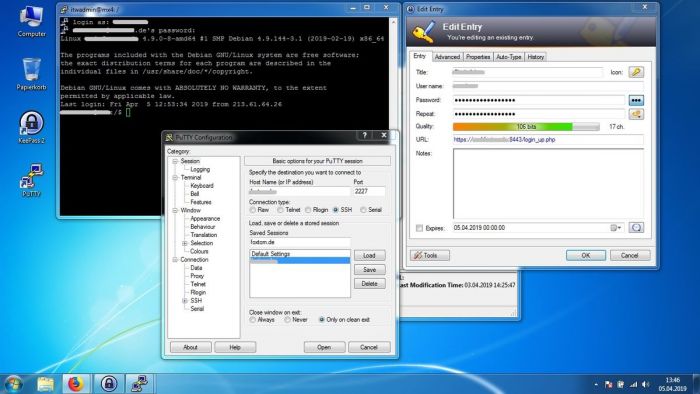
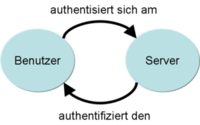
Beim Verbindungsaufbau wird die Identität des Benutzers zur Authentifizierung überprüft.